Geben Sie einen Suchbegriff ein
KassenSichV – Einrichtung (TSE)
Über Zahnrad – Tagesabschluss – KassenSichV – Einrichtung finden Sie wichtige Funktionen, Angaben und Dokumente zu der im Kassensystem eingerichteten TSE (z.B. für die Anmeldung beim Finanzamt).
Die linke Seite unterscheidet sich dabei etwas, je nachdem ob Sie eine USB-TSE oder eine Cloud-TSE angebunden haben:
- Bei der USB-Variante stehen die Angaben zu URL, inkl. Port, die Kassenidentifikationsnummer, PIN Webservice, TSE Pin und TSE PUK.
- Bei der Cloud-Variante gibt es hier die URL Webservice, TSE-ClientID, TSE-TSS, API-Key, API-Secret und die PUK.
Diese Angaben werden bei der Einrichtung der TSE vergeben und sind nicht änderbar.
Darunter findet man wichtige Angaben zur Meldung der TSE beim Finanzamt:
- Art der TSE,
- das Zertifikat (1 bei USB-TSE, 3 bei Cloud-TSE – Icon anklicken zum Herunterladen als PDF-Datei),
- die Seriennummer der TSE,
- Datum der Einrichtung der TSE,
- die Art und Seriennummer des elektronischen Aufzeichnungssystems (Kasse).
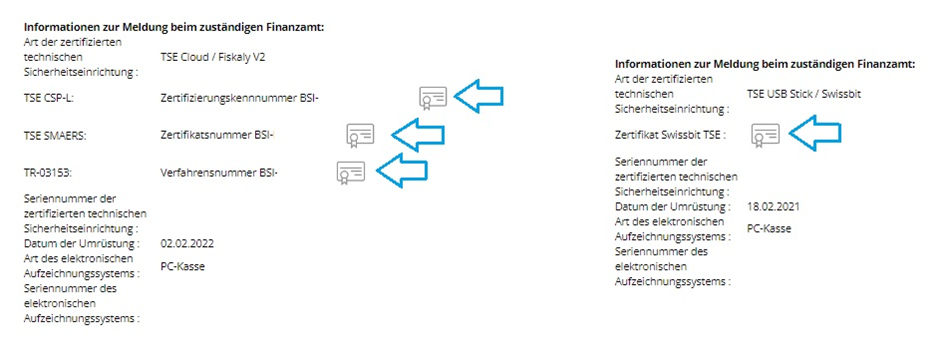
Ganz oben gibt es noch den „Test QR Code Druck“- Button. Per Klick auf diesen können Sie sich einen Testbeleg ausgeben lassen, welcher die TSE-Signatur in Form eines QR-Codes ausgibt.
Es erfolgt kein Druck, wenn der Bondrucker keine QR-Druckfunktion hat oder der QR-Druck in den Systemeinstellungen ausgeschaltet ist.
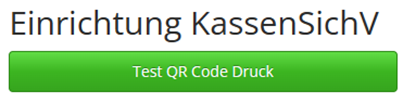
Rechts gibt es vier Buttons:

Diesen Button bitte nur in Absprache mit unserem Support nutzen. Dieser deaktiviert temporär die TSE. Bei der folgenden Abfrage werden Sie wiederholt gefragt, ob die Signiereinheit temporär gestoppt werden soll.
Wann und von wem die TSE deaktiviert worden ist, wird im Kassenjournal ebenfalls erfasst.
Sobald die TSE deaktiviert ist, ändert sich der Button in folgenden:

Über diesen kann man die TSE wieder reaktivieren.

Dieser Button wird für die Neueinrichtung einer TSE benötigt. Ist bereits eine TSE in der Kasse eingerichtet, gibt der Klick auf diesen Button lediglich die Information, dass eine TSE bereits eingerichtet ist.

Mit diesem Button kann man den Status der TSE jederzeit prüfen.
Ist die TSE aktiv, erscheint nach einer kurzen Verzögerung unter dem Button ein großes Feld.
In diesem stehen alle verfügbaren Informationen zur TSE und ob diese live ist. Die Angaben sehen z.B. aus wie rechts auf dem Bild.
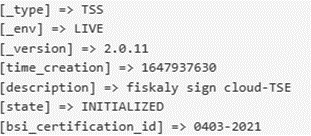

Ist die TSE aus irgendeinem Grund inaktiv oder signiert nicht, erscheint hier lediglich die Information:

Per Klick auf diesen Button wird eine TAR (tape archiver)-Datei erstellt. Diese beinhaltet sämtliche Signaturen und Daten der TSE.
Je nach Umfang der Daten kann der Export bis zu 15 Minuten in Anspruch nehmen. In einzelnen Fällen erfahrungsgemäß auch länger. Eine Auflistung früherer Exporte können Sie direkt unter dem Button sehen. Ist die Datei noch auf dem ursprünglichen Pfad im PC hinterlegt, können Sie die Datei per Klick auf den blauen Link wiederholt öffnen. Ist dies nicht der Fall, öffnet sich lediglich eine Seite mit der Meldung „404 not found“.
Es wird empfohlen den TAR-Export in regelmäßigen Abständen auf einem externen Datenträger zwischenzuspeichern. Wie auch für die Kassendaten gilt für die TSE-Daten eine Aufbewahrungspflicht von 10 Jahren.